💡Đăng ký tài khoản trên VARs Connect
Trước khi tạo một tài khoản tại VARs Connect, bạn vui lòng đọc kỹ, hiểu rõ và cam kết tuân thủ các nội dung trong Quy định đăng ký tài khoản Cá nhân và các Quy định, Quy chế đã được công bố trên VARs Connect.
Sau khi đã đọc và đồng ý với các nội dung trên, bạn có thể tiến hành đăng ký tài khoản qua ứng dụng VARs Connect và trên website vars.vn như sau:
I. Hướng dẫn mở tài khoản trên ứng dụng VARs Connect
Bạn có thể đăng ký tài khoản qua 3 cách: Đăng ký tài khoản bằng Số điện thoại, Đăng ký tài khoản qua Google, Đăng ký tài khoản bằng Apple ID.
1. Đăng ký bằng số điện thoại
Bước 1: Tại màn hình Trang chủ của ứng dụng, bạn nhấn chọn Đăng nhập ngay.
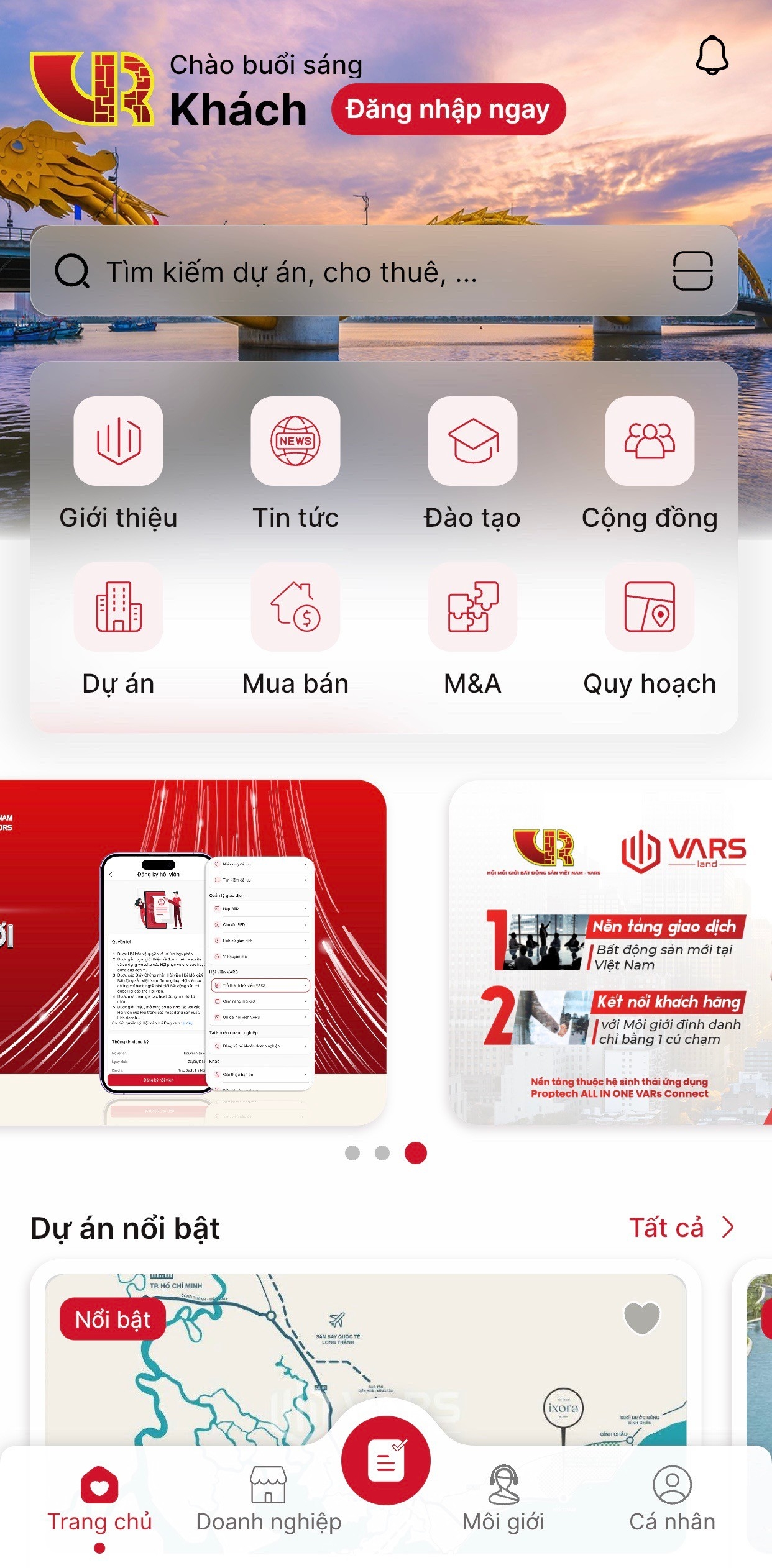
Bước 2: Tại màn hình Đăng nhập nhấn chọn Đăng ký, hệ thống sẽ xuất hiện màn hình Tạo tài khoản.
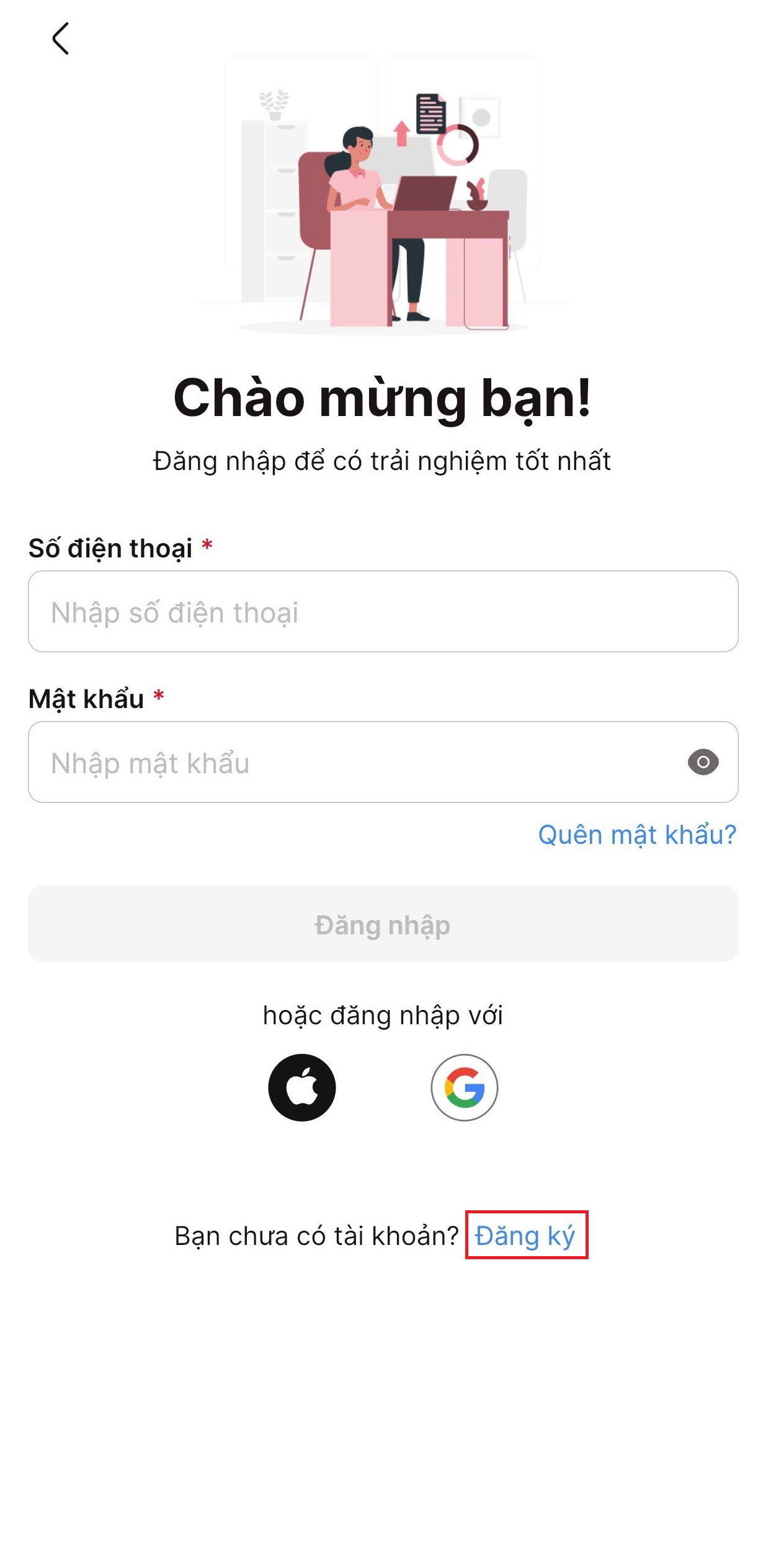
Bước 3: Tại màn hình Tạo tài khoản, nhập Số điện thoại, Mật khẩu, Mã giới thiệu (nếu có), tích chọn “Tôi xác nhận đồng ý với điều khoản sử dụng của VARs Connect”, sau đó nhấn chọn Đăng ký để qua bước tiếp theo.
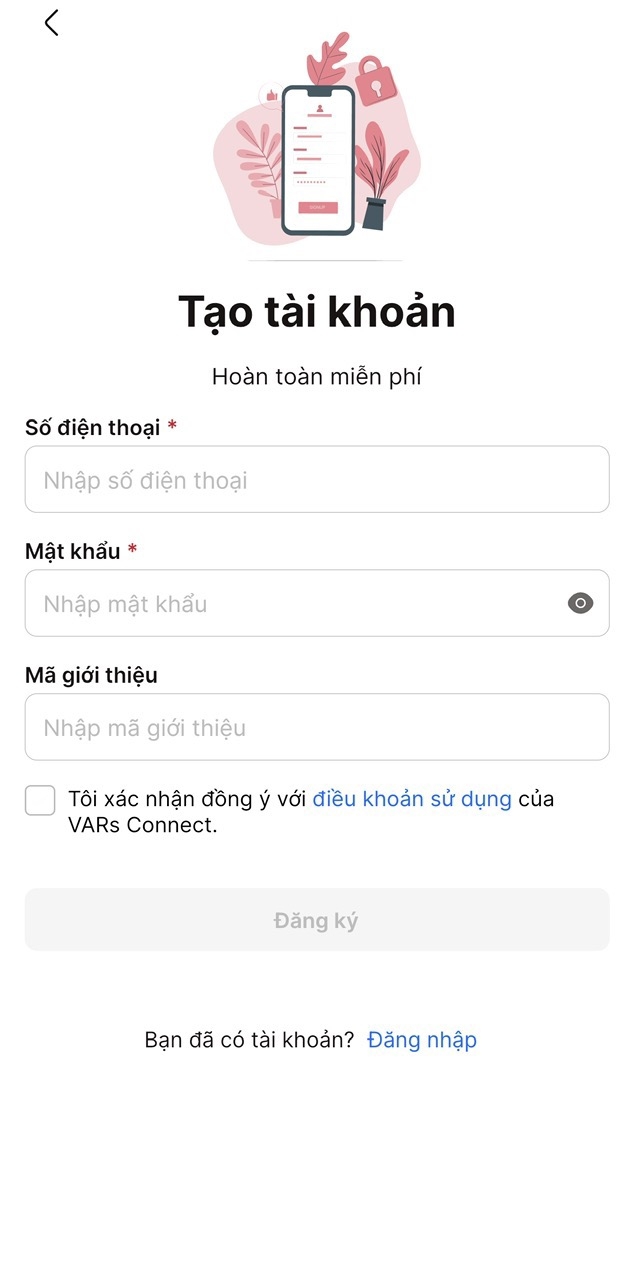
Bước 4: Tại màn hình Nhập OTP, bạn nhập mã OTP đã được gửi đến số điện thoại đã nhập ở Bước 3 và nhấn nút Xác nhận để hoàn tất đăng ký tài khoản. Trường hợp không nhận được mã OTP bạn xem tại đây.
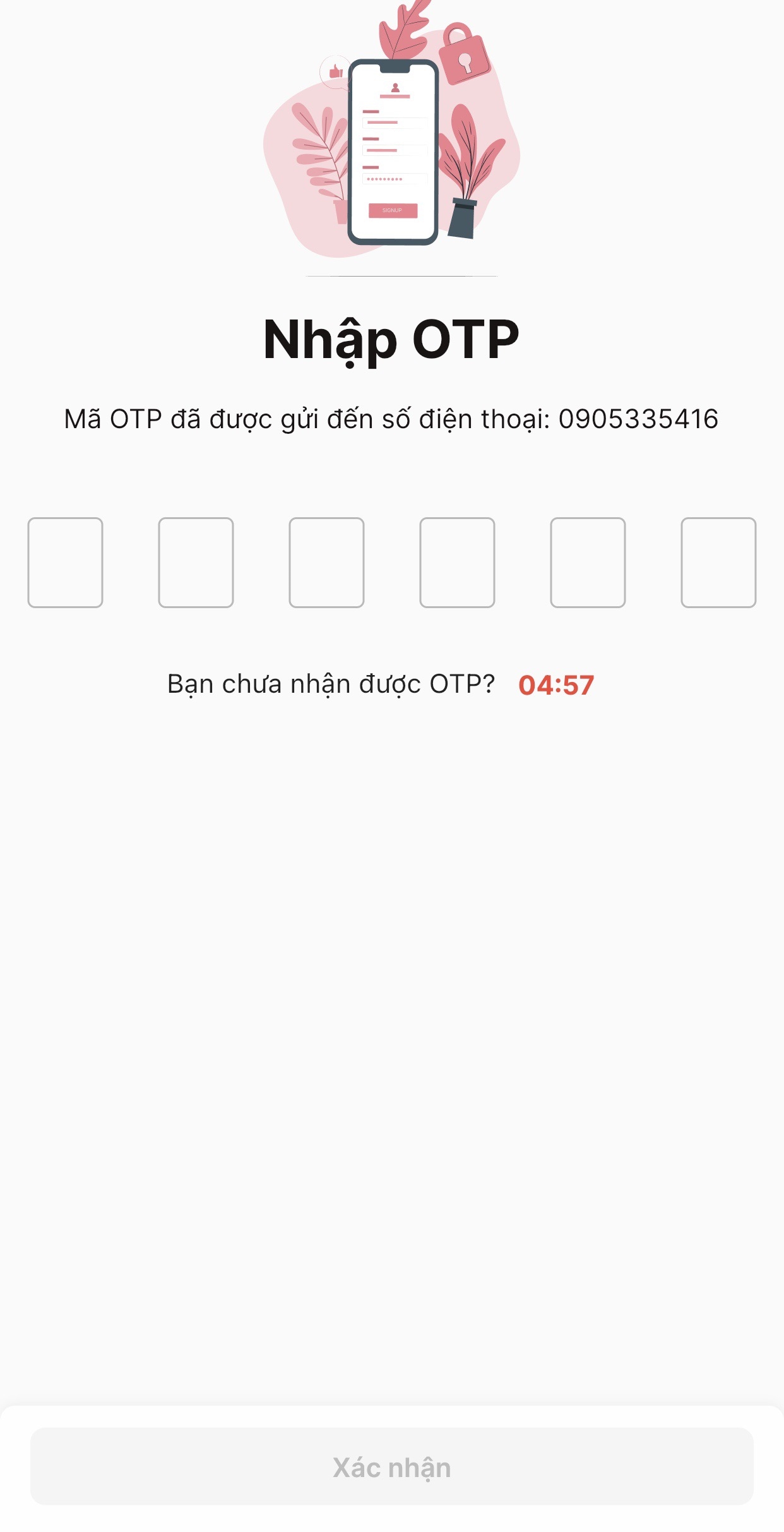
Bước 5: Sau khi xác thực thông tin, hệ thống sẽ chuyển đến màn hình Đăng ký thành công. Bạn nhấn chọn Về trang chủ để bắt đầu trải nghiệm ứng dụng.
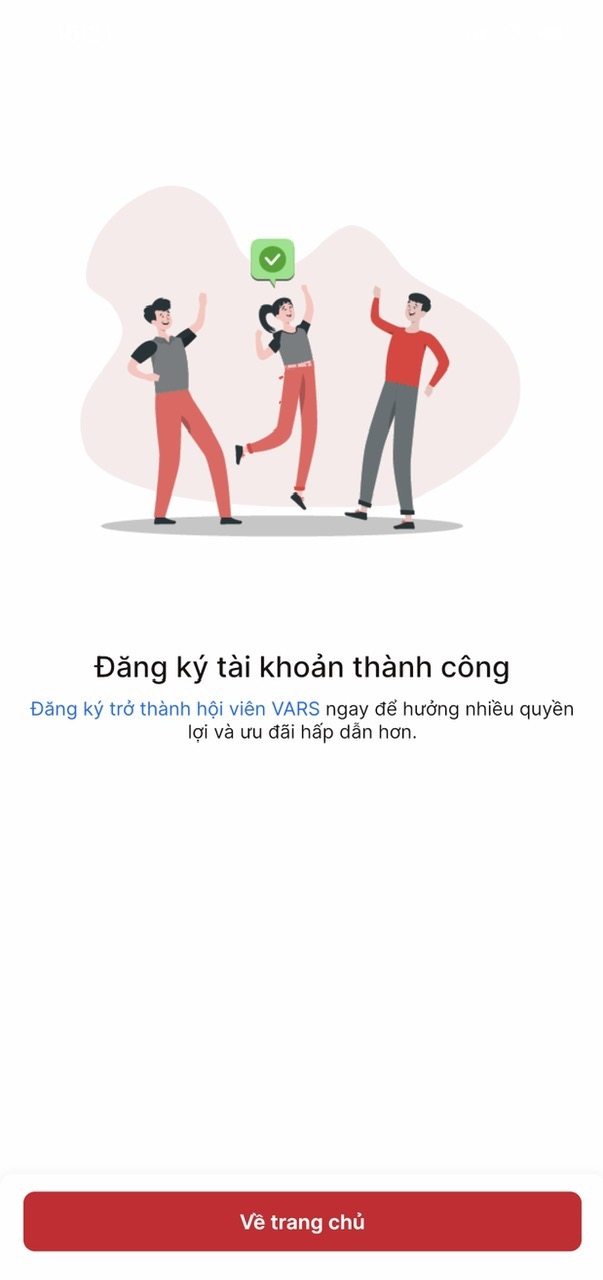
2. Đăng ký qua tài khoản Google
Trường hợp bạn đã có tài khoản Google, bạn có thể đăng ký nhanh bằng cách sau:
Bước 1: Tại màn hình Đăng nhập, bạn nhấn chọn biểu tượng Google.
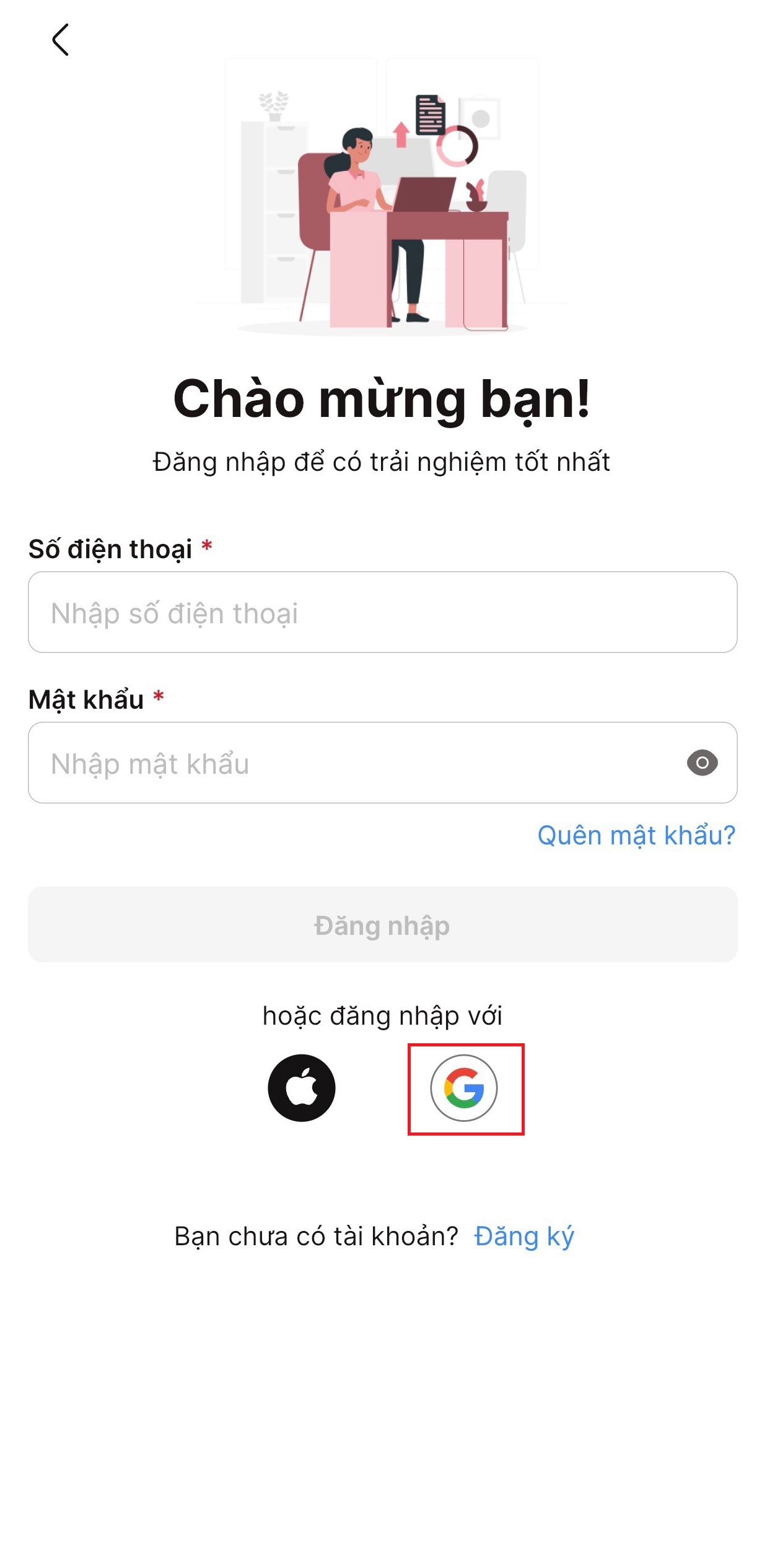
Bước 2: Sau khi đăng nhập bằng tài khoản Google, hệ thống xuất hiện màn hình Tạo tài khoản, tại đây bạn nhập Số điện thoại của bạn sau đó nhấn Xác nhận.
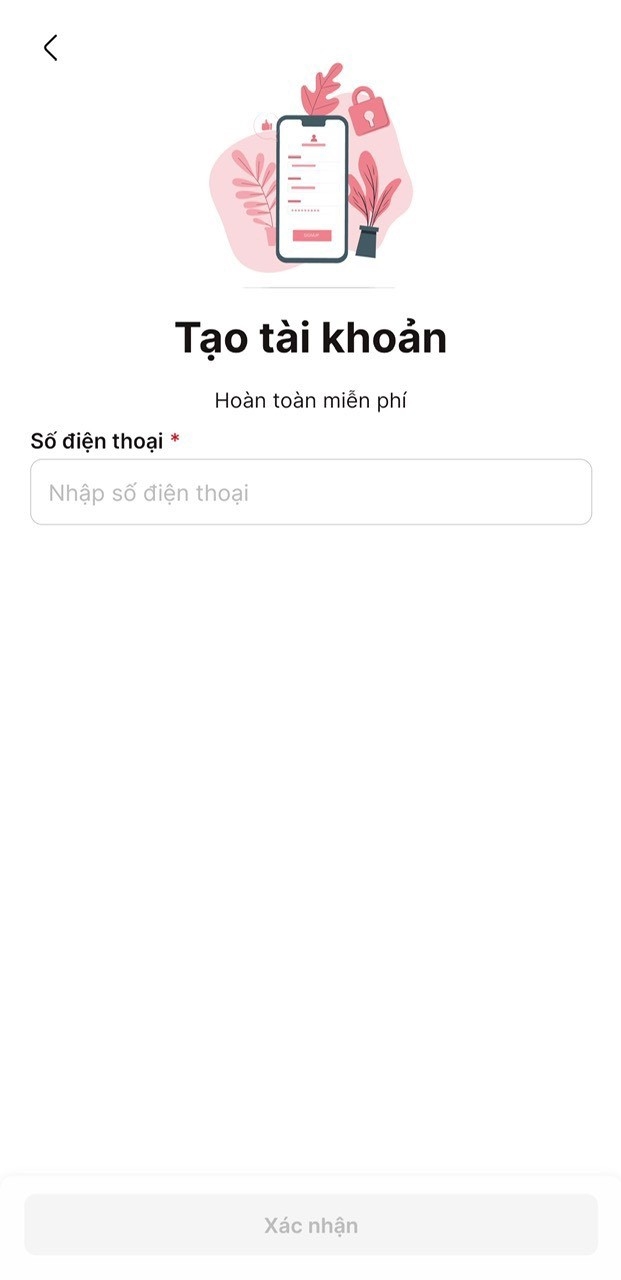
Bước 3: Tại màn hình Xác nhận, bạn nhập Mã giới thiệu (nếu có), Mật khẩu sau đó nhấn chọn Nhận mã OTP.
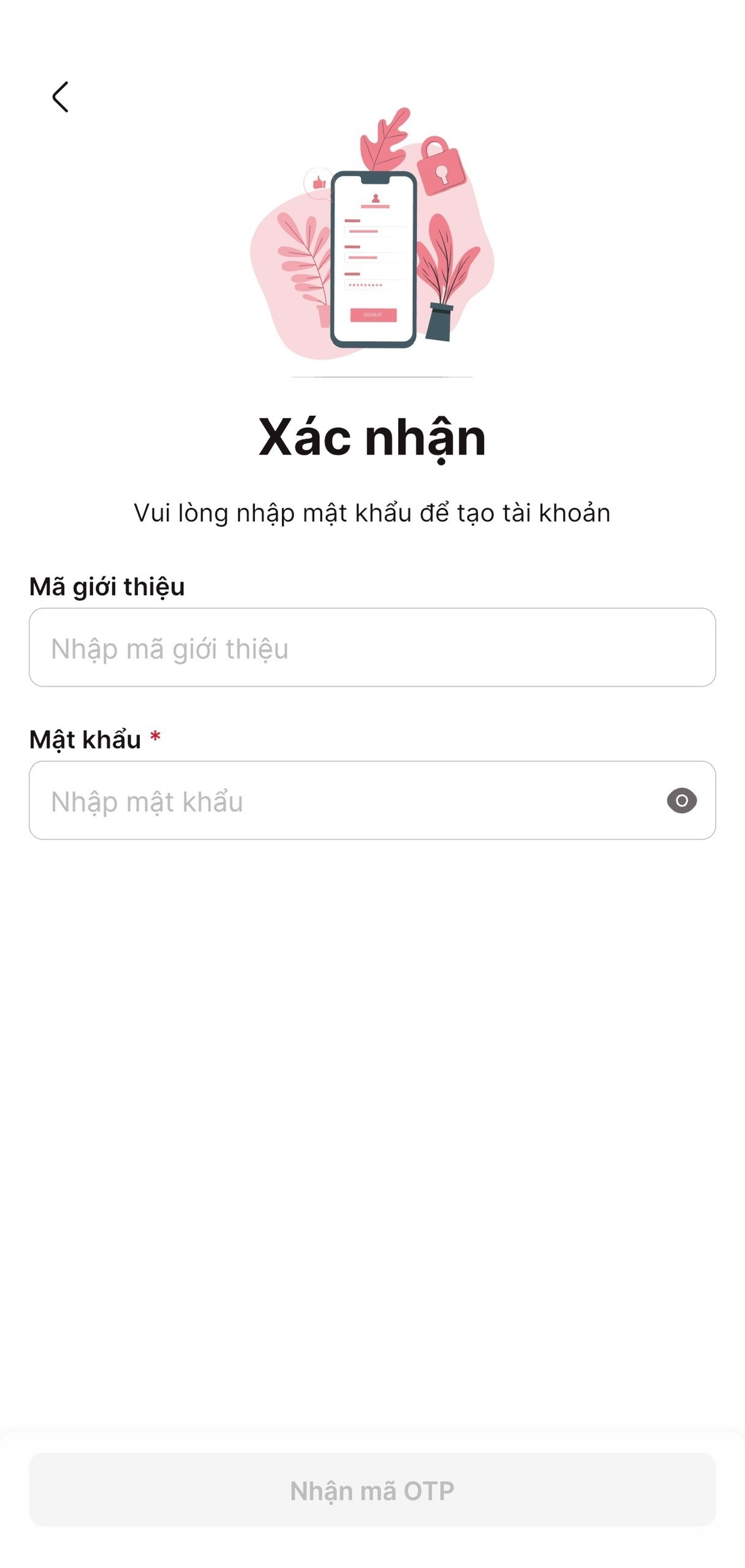
Bước 4: Tại màn hình Nhập OTP, bạn nhập mã OTP (bao gồm 6 số) được gửi đến số điện thoại mà bạn đã nhập ở Bước 2. Trường hợp không nhận được mã OTP bạn xem tại đây.
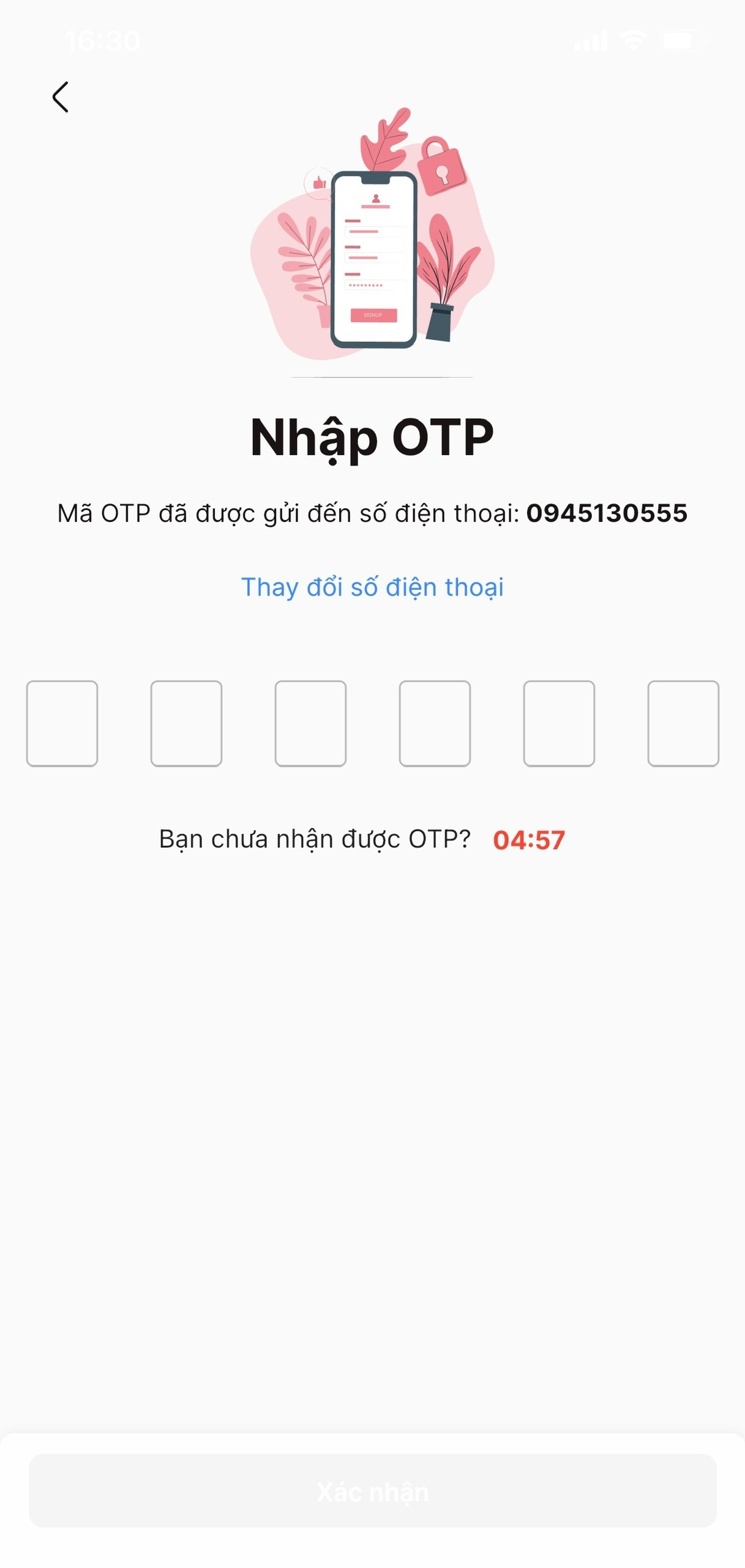
Bước 5: Bạn nhấn Xác nhận để hoàn tất đăng ký tài khoản. Sau khi xác thực thông tin, hệ thống sẽ tự động chuyển về màn hình Đăng ký thành công. Nhấn chọn Về trang chủ để bắt đầu trải nghiệm ứng dụng.
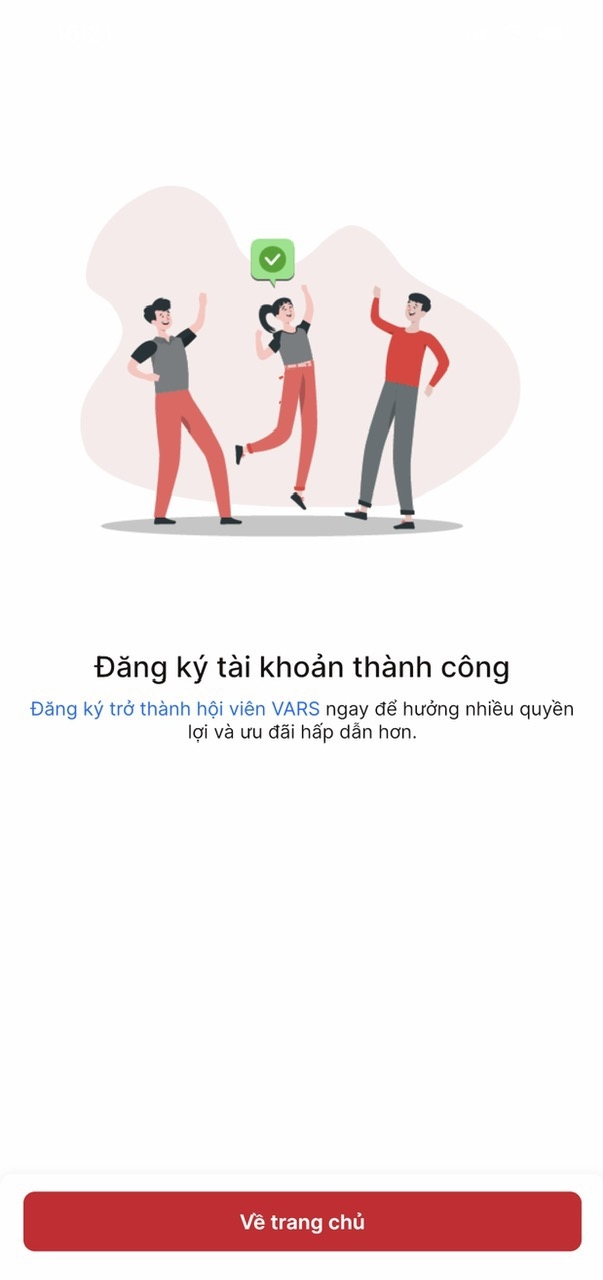
3. Đăng ký bằng tài khoản Apple ID
Bước 1: Tại màn hình Đăng nhập, bạn nhấn chọn biểu tượng Apple.
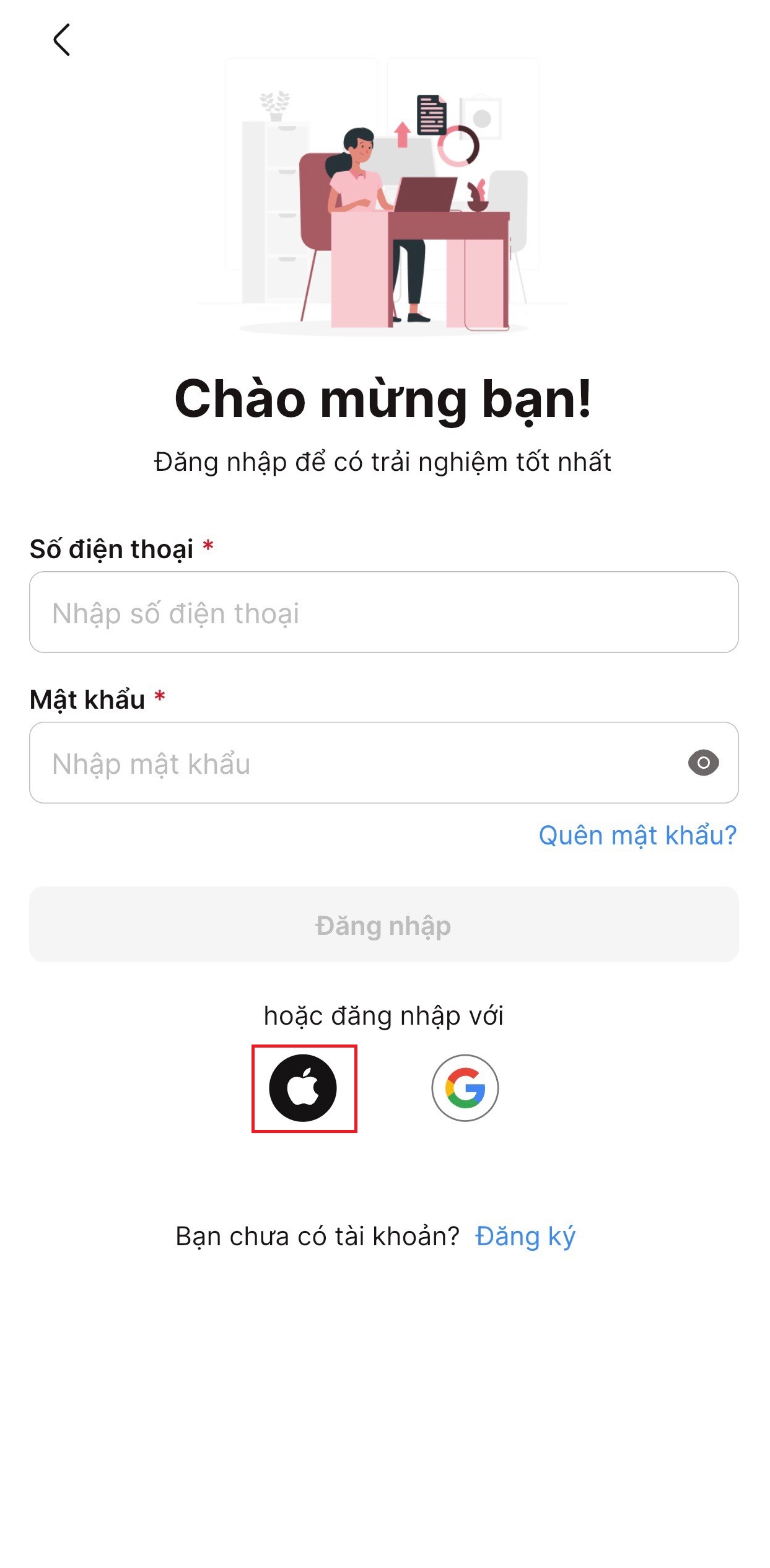
Bước 2: Tại màn hình Apple ID, bạn chọn Share My Email/Chia sẻ địa chỉ Email hoặc Hide My Email/Ẩn địa chỉ email (thao tác này cho phép bạn nhận email từ ứng dụng mà không cần chia sẻ email cá nhân của bạn) sau đó nhấn chọn Continue/Tiếp tục để qua bước tiếp theo.

Bước 3: Sau khi nhấn Tiếp tục, hệ thống yêu cầu xác thực bằng Face ID hoặc Touch ID (tuỳ theo dòng máy bạn đang sử dụng) và chuyển sang màn hình Tạo tài khoản, bạn nhập Số điện thoại muốn đăng ký sau đó nhấn Xác nhận để qua bước tiếp theo.
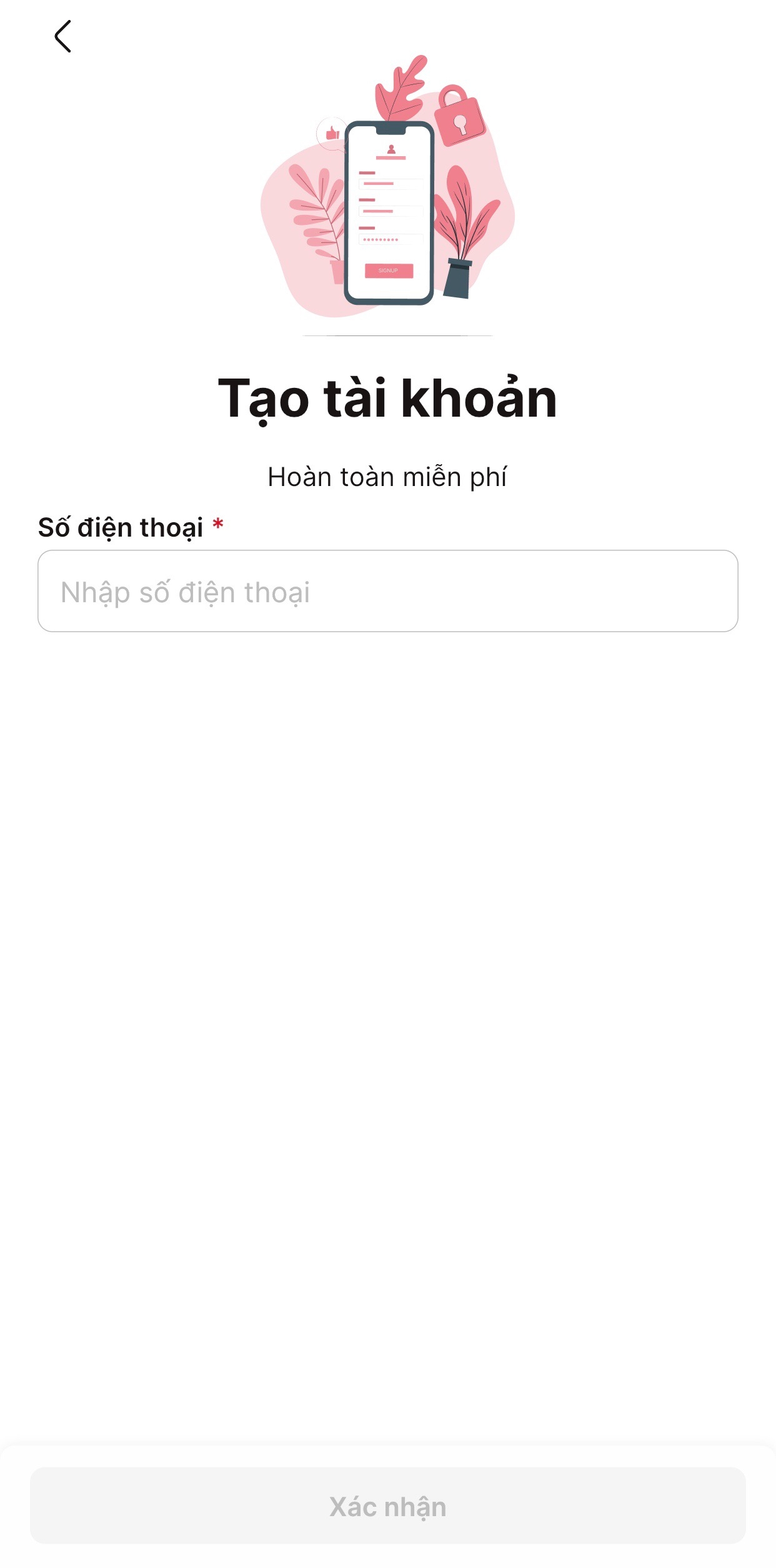
Bước 4: Tại màn hình Xác nhận bạn điền Mã giới thiệu (nếu có), Mật khẩu sau đó nhấn Nhận mã OTP.
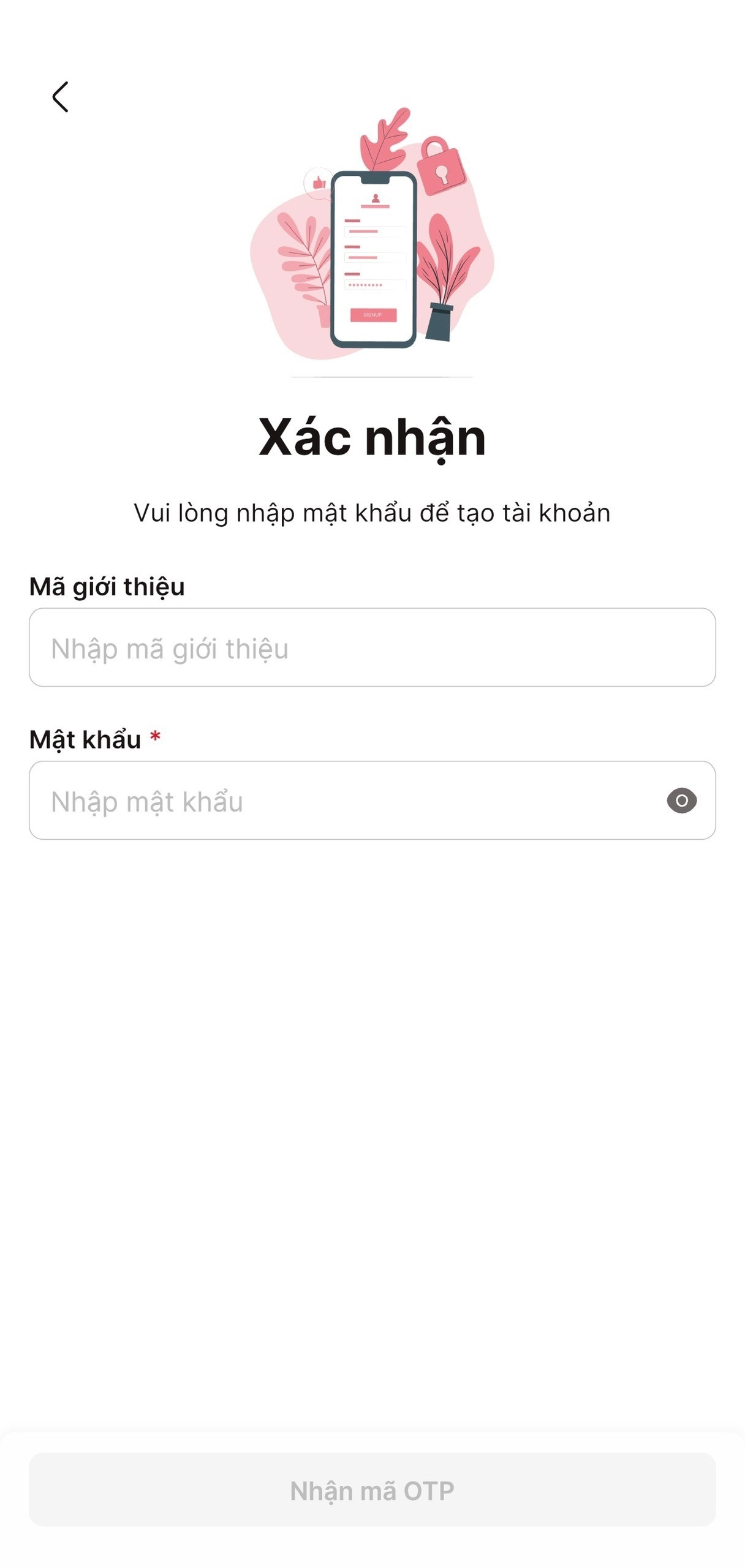
Bước 5: Tại màn hình Nhập OTP, bạn nhập mã OTP (bao gồm 6 số) được gửi đến số điện thoại mà bạn đã nhập ở Bước 3. Nếu không nhận được mã OTP bạn xem tại đây.
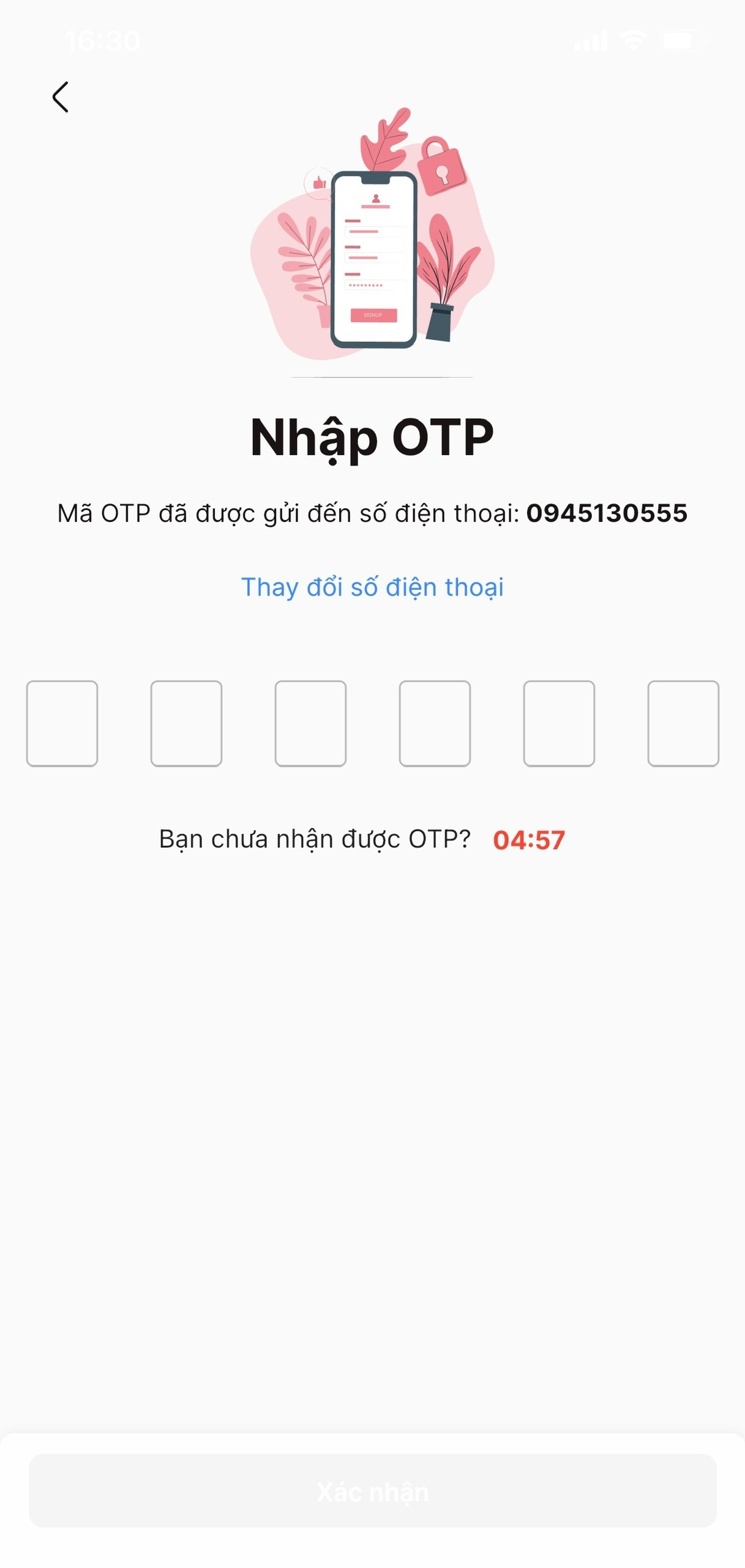
Bước 6: Bạn nhấn nút Xác nhận để hoàn tất đăng ký tài khoản. Sau khi xác thực thông tin, hệ thống sẽ tự động chuyển đến màn hình Đăng ký thành công. Bạn nhấn chọn Về trang chủ để bắt đầu trải nghiệm ứng dụng.
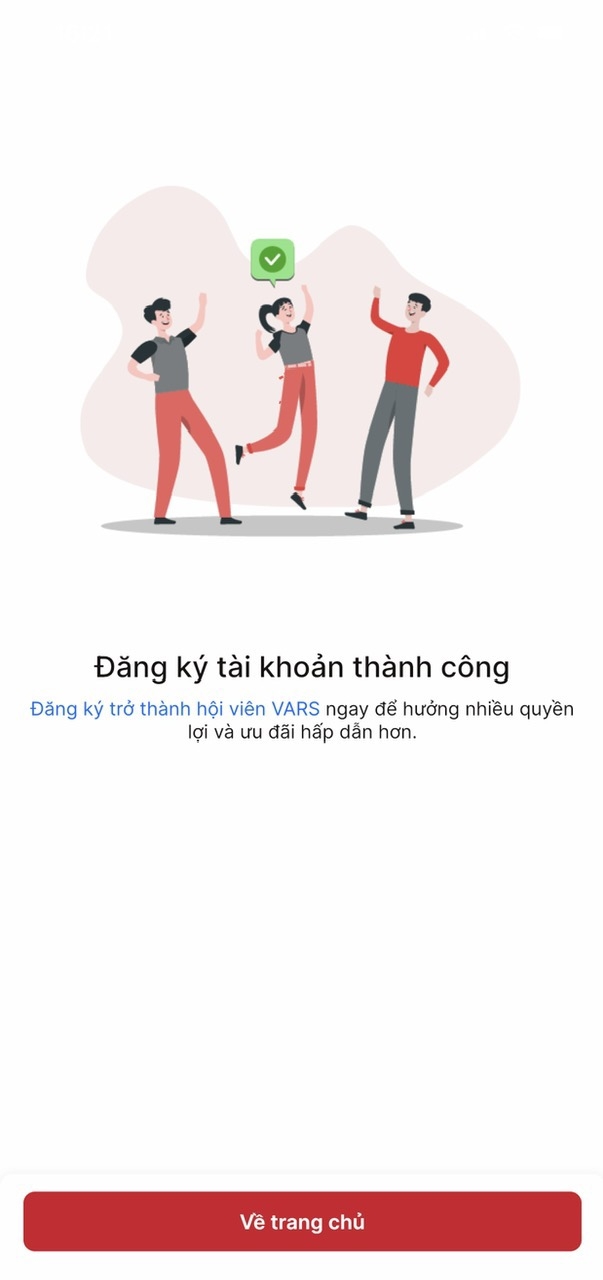
Sau khi đăng ký bạn tiến hành cập nhật thông tin cá nhân. Xem hướng dẫn tại đây.
II. Hướng dẫn mở tài khoản trên website vars.vn
Để đăng ký tài khoản trên hệ thống website của VARS bạn truy cập vào hệ thống qua đường dẫn vars.vn. Sau đó bạn có thể thực hiện đăng ký tài khoản theo các cách sau: Đăng ký bằng Số điện thoại, Đăng ký bằng Google.
1. Đăng ký bằng số điện thoại
Bước 1: Truy cập đường dẫn vars.vn và chọn Đăng nhập tại góc phải màn hình Trang chủ.
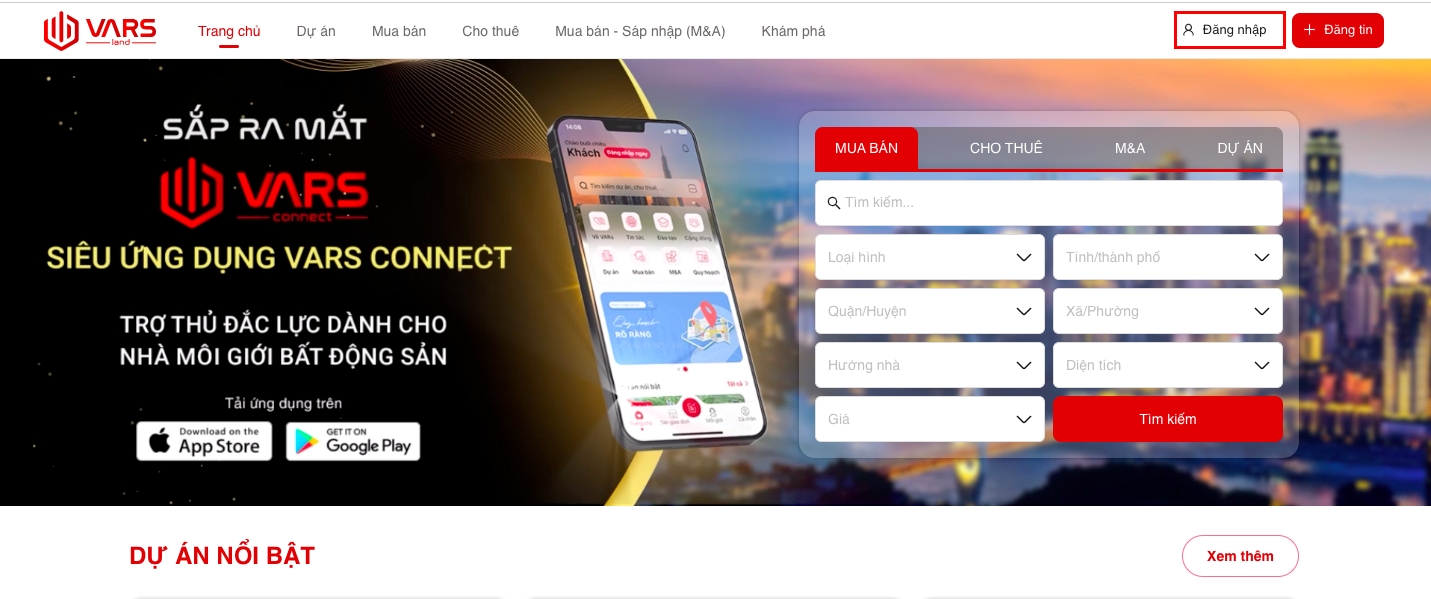
Bước 2: Hệ thống sẽ xuất hiện màn hình Đăng nhập. Tại màn hình Đăng nhập bạn chọn Đăng ký.
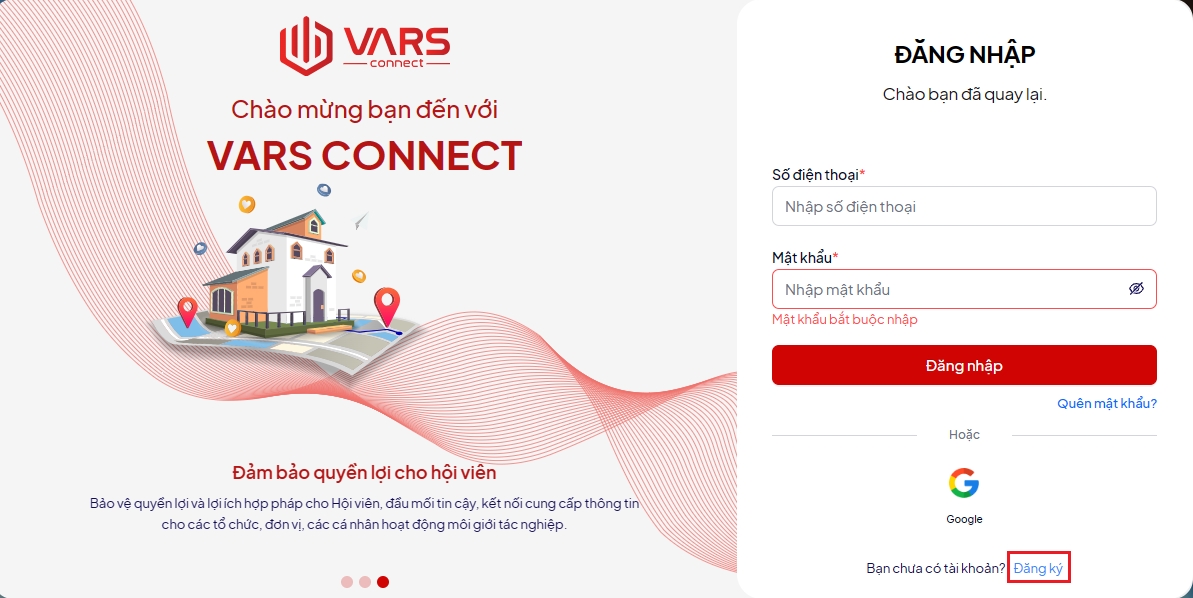
Bước 3: Tại màn hình Đăng ký, bạn điền Số điện thoại, Mật khẩu, Mã giới thiệu (nếu có) và Mã Captcha, tích chọn "Tôi xác nhận đồng ý với điều khoản sử dụng của VARs Connect", sau đó nhấn chọn Đăng ký.
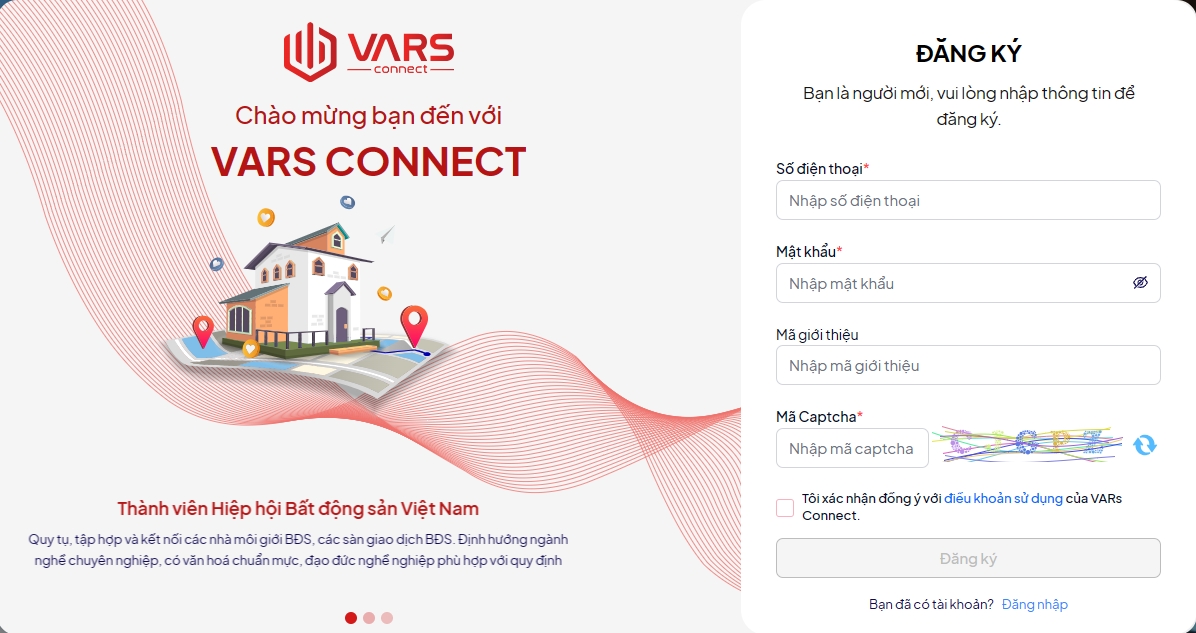
Bước 4: Tại màn hình Nhập mã OTP bạn nhập mã 6 số được gửi qua tin nhắn số điện thoại đăng ký tài khoản ở Bước 3, sau đó nhấn Đăng ký. Trường hợp bạn không nhận được mã OTP, bạn xem tại đây.
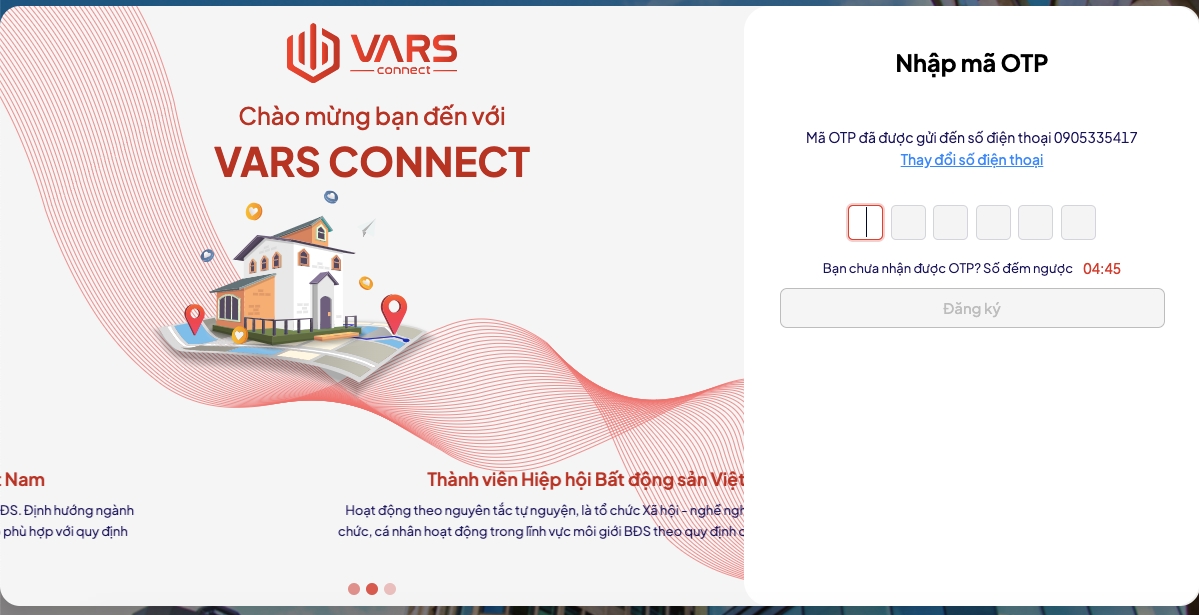
Bước 5: Sau khi nhập thành công mã OTP. Hệ thống sẽ chuyển đến màn hình Đăng ký thành công bạn nhấn vào Khám phá ngay để quay trở lại trang chủ.
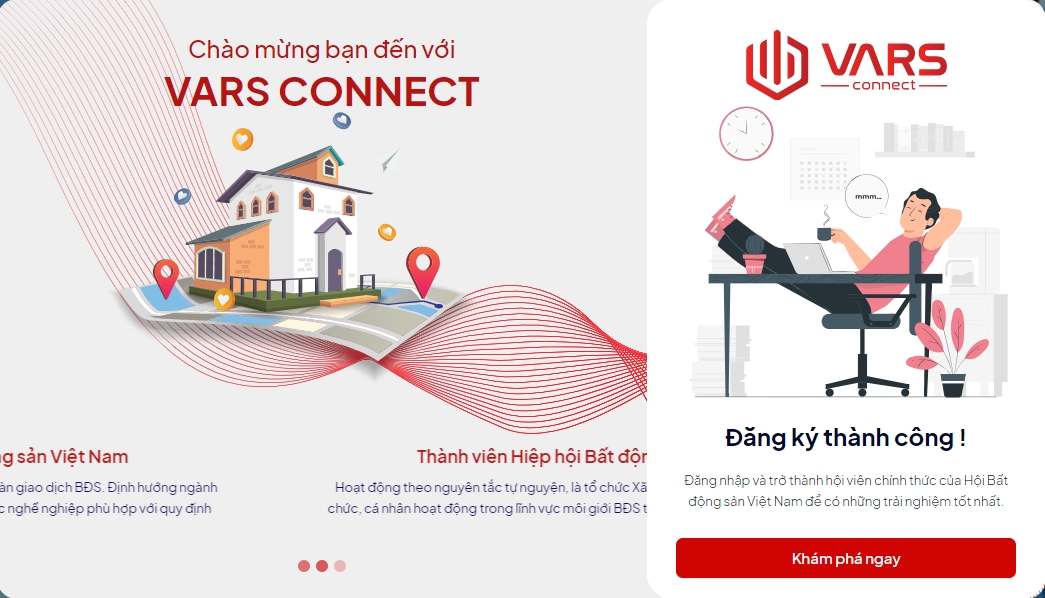
2. Đăng ký bằng tài khoản Google
Bước 1: Truy cập đường dẫn vars.vn và chọn Đăng nhập tại góc phải màn hình Trang chủ.
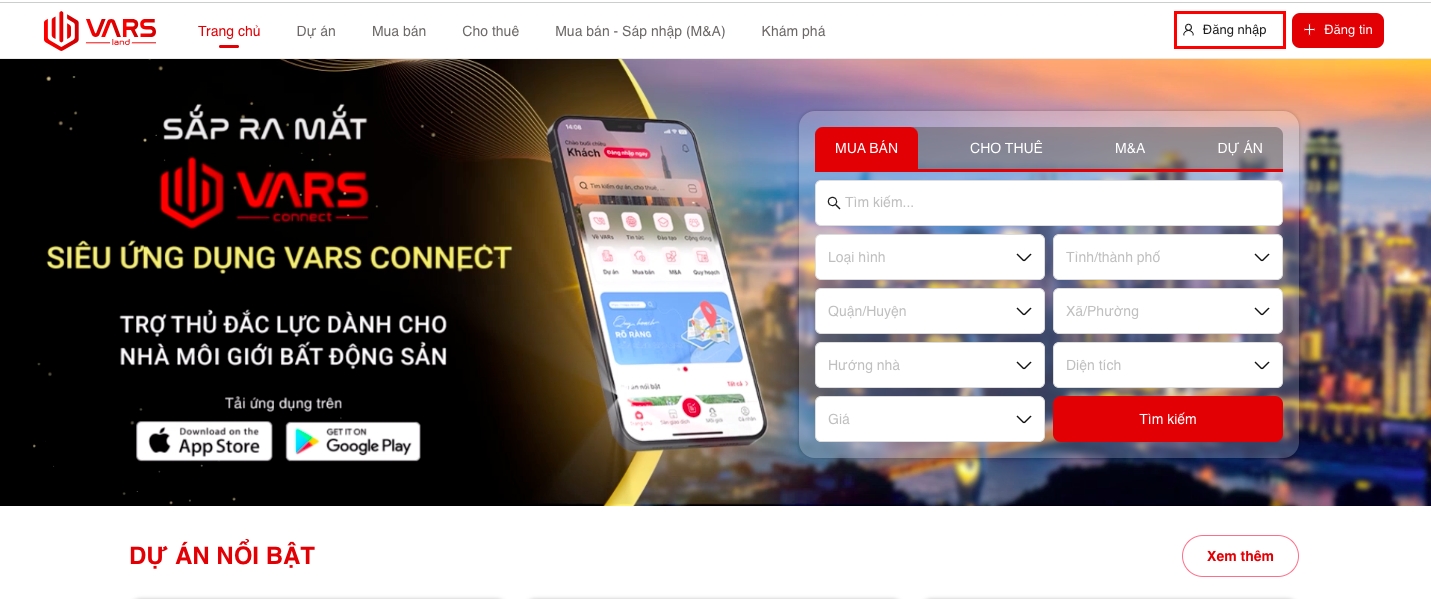
Bước 2: Tại màn hình Đăng nhập, bạn có thể đăng ký nhanh tài khoản bằng cách chọn biểu tượng tài khoản Google.
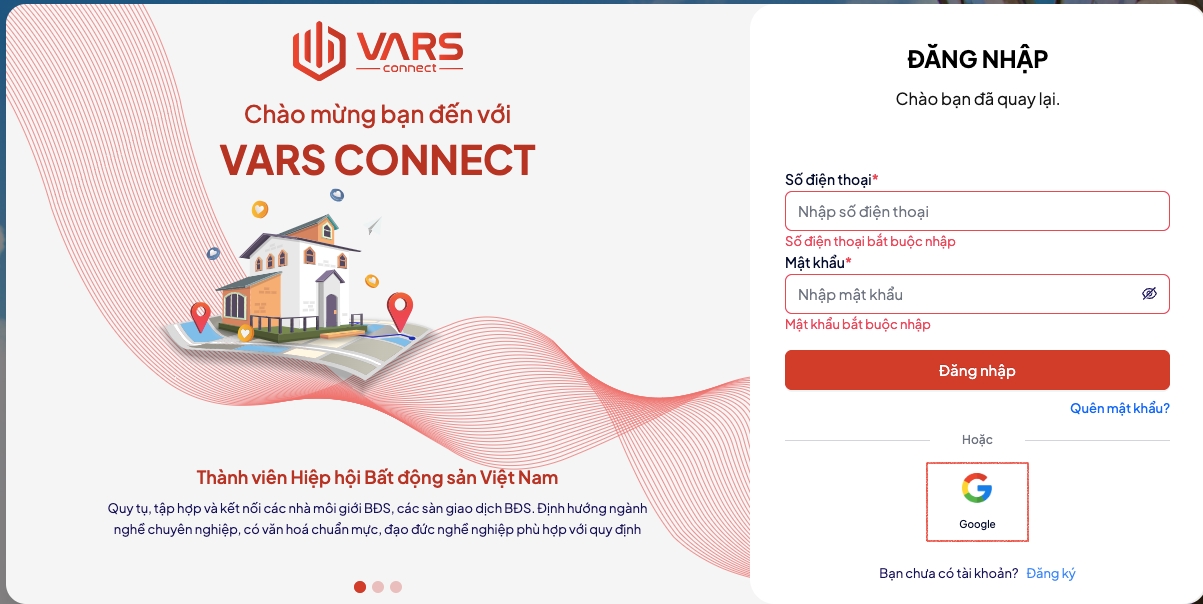
Bước 3: Sau khi bạn hoàn tất đăng nhập tài khoản Google, hệ thống sẽ chuyển đến màn hình Tạo tài khoản. Bạn nhập số điện thoại sau đó nhấn nút Tiếp tục.
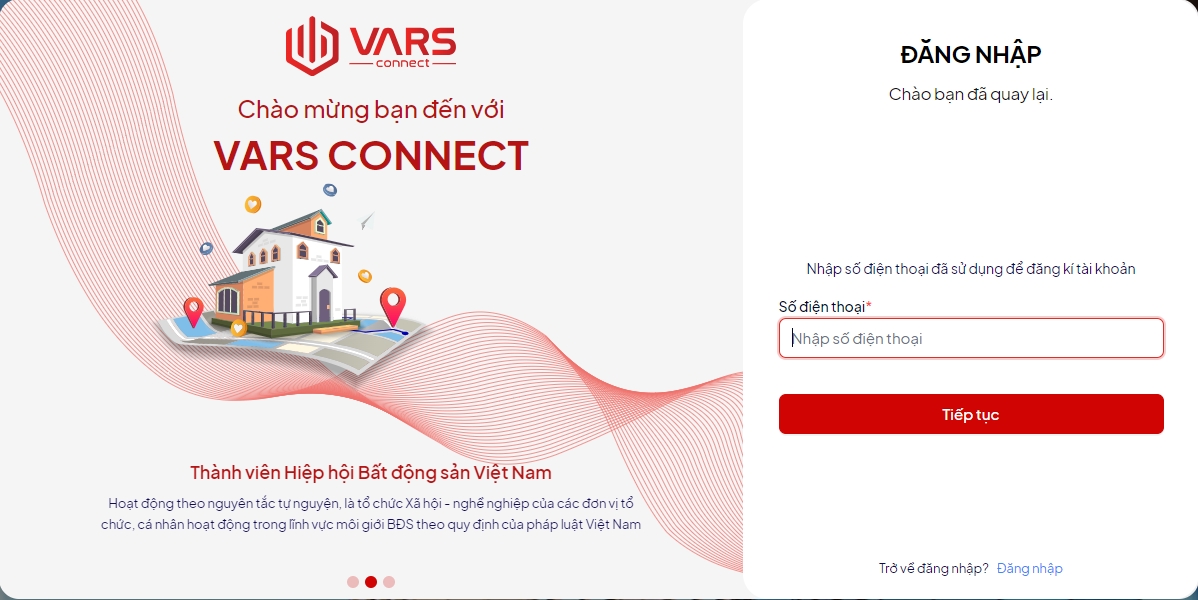
Bước 4: Hệ thống chuyển đến màn hình Xác nhận, bạn điền Mật khẩu, Mã Captcha và Mã giới thiệu (nếu có) sau đó nhấn Nhận mã OTP.
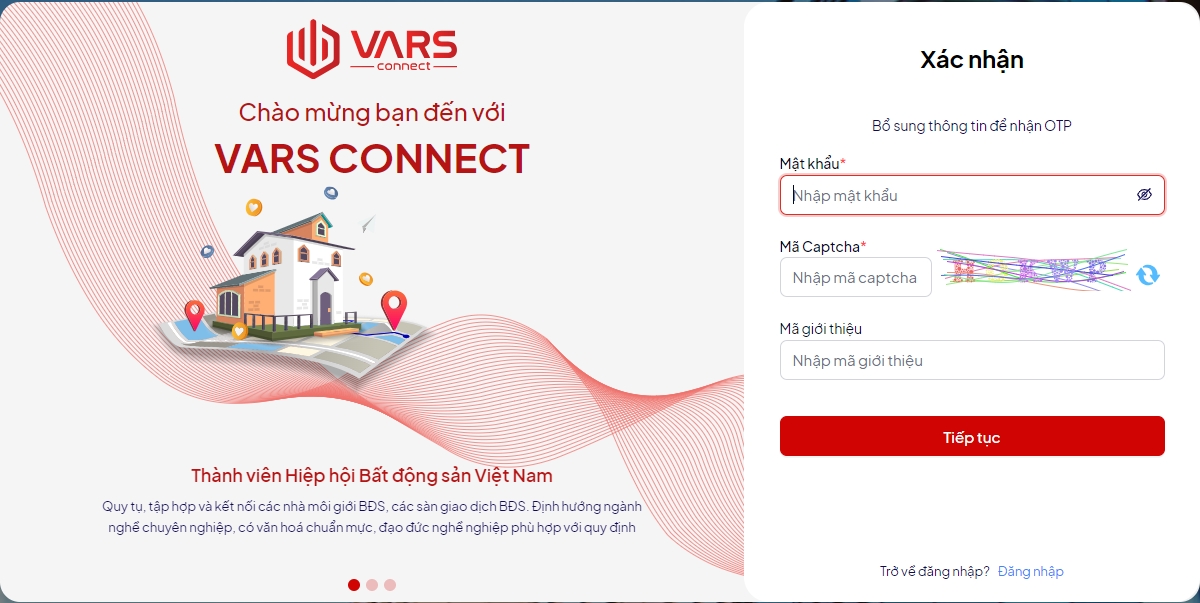
Bước 5: Tại màn hình Nhập OTP, bạn nhập mã OTP đã được gửi đến số điện thoại mà bạn đã nhập ở Bước 3 và nhấn nút Xác nhận.
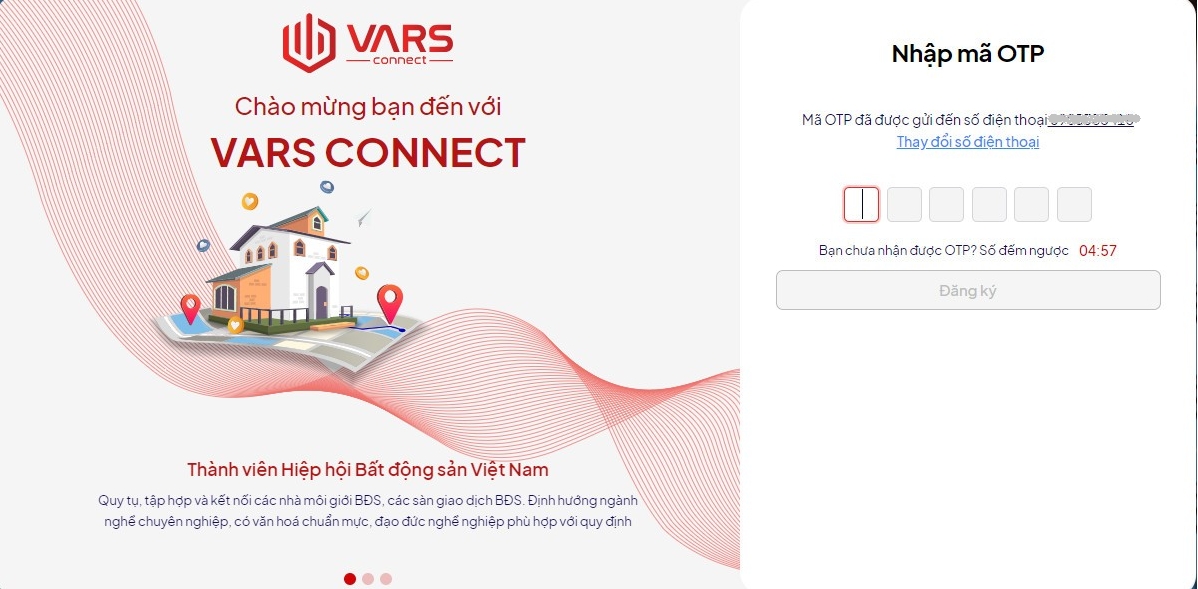
Bước 6: Sau khi nhấn nút Xác nhận để hoàn tất đăng ký, tại màn hình Đăng ký thành công, bạn nhấn vào Khám phá ngay hệ thống sẽ trở về trang chủ của website vars.vn.
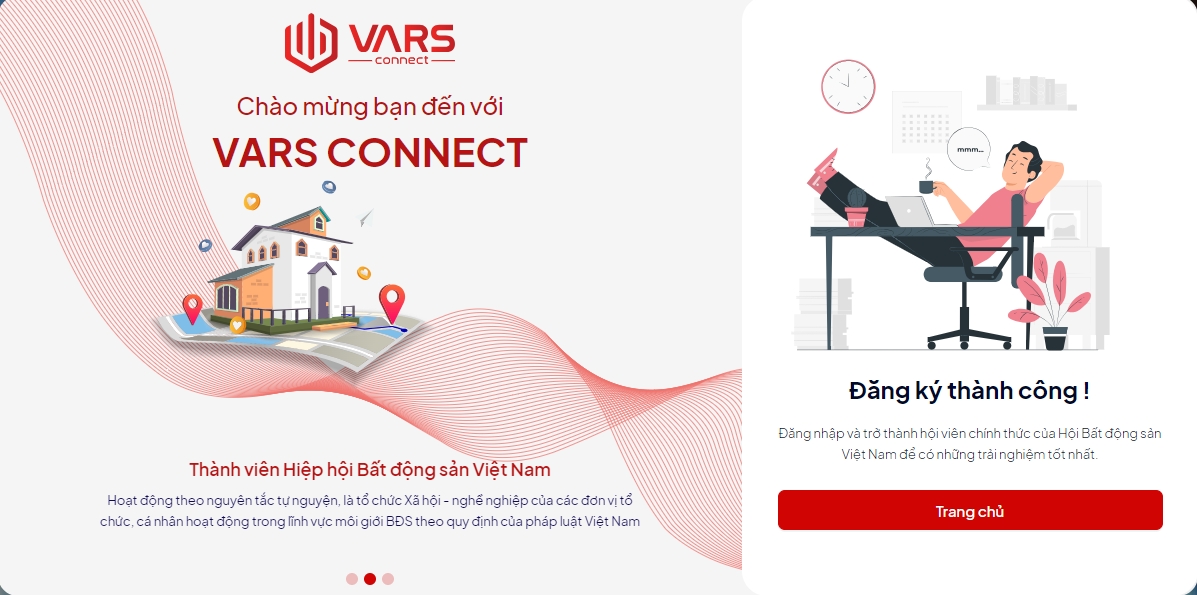
Trong trường hợp bạn cần thêm hỗ trợ khi khởi tạo tài khoản, xin vui lòng liên hệ bộ phận Chăm sóc khách hàng qua:
Hotline : 1900 3427
Email CSKH : [email protected]
Chúc bạn đăng ký thành công!